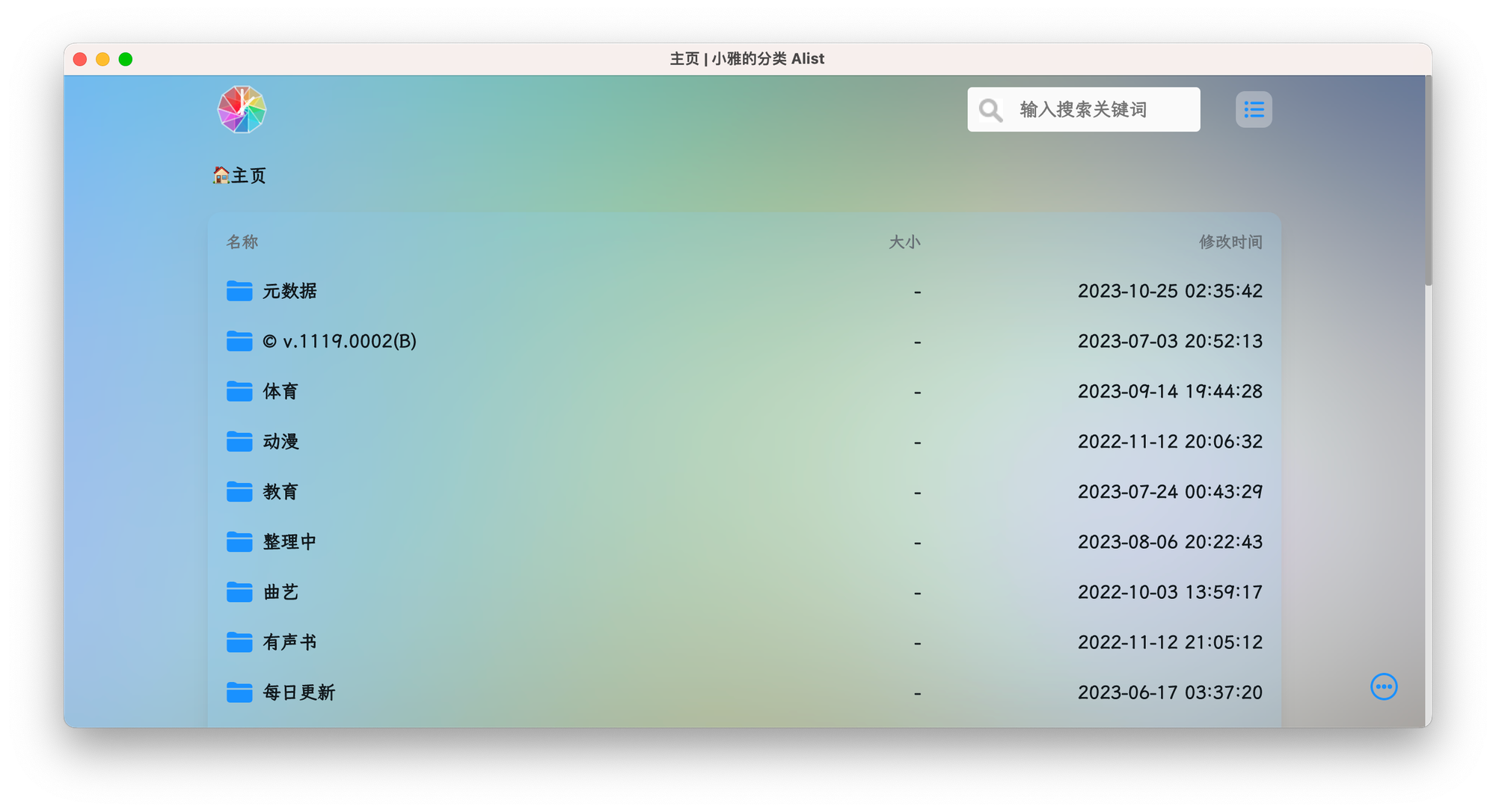小雅超集:是一个网盘资源集合,资源超200T+,同时提供搜索功能,可以配合 WebDav 挂载使用
小雅超集: http://alist.xiaoya.pro/
小雅docker镜像:https://hub.docker.com/r/xiaoyaliu/alist
搭建步骤
本教程只针对极空间,群辉及其他NAS用户请参考对应的教程。
新建目录及对应的token文件
新建应用目录
在你的 Docker 目录下(自行决定位置,我是统一放到了一起,不同的温文件夹对应不同的目录)新建xiaoya的目录(这个后面 Docker 目录挂载需要用到)
新建data文件夹,在文件夹下新建三个文本文件,同时将获取到的值填到对应的文件中
文件:mytoken.txt
用途:用来加载阿里分享,和自动签到
格式:75fee1ca79514e60aa6d46c8370b9afd
备注:32位长度,获取方式 https://alist.nn.ci/zh/guide/drivers/aliyundrive.html
文件:myopentoken.txt
用途:用来加载自己的阿里云盘(open接口)
格式:eyJ0eXAiOixxxxxLCJhbGciOiJSUzI1NiJ9.eyJzd999999wNzBkOWRiNWQ5YmQ0YT........
备注:很长一串,280位,获取方式 https://alist.nn.ci/zh/guide/drivers/aliyundrive_open.html
文件:temp_transfer_folder_id.txt
用途:你的阿里网盘的转存目录的folder id
格式:640xxxxxxxxxxxxxxxxxxxca8a
备注:打开你阿里云盘网页,目录所在的浏览器地址 https://www.aliyundrive.com/drive/folder/640xxxxxxxxxxxxxxxxxxxca8a 最后一串就是
我是在 资源库(注意不要在新建在备份盘了)新增xiaoya-cache 目录,然后获取对应的文件ID
更多其他的文件,可以参考 如何设置 xiaoya 的 docker
新建完大概就只这样了
应用部署
在极空间 PC 端打开 Docker 应用,点击镜像 ⇒ 仓库,搜索
xiaoya选择
xiaoyaliu/alist ,点击下载,等待下载完成
双击下载好的
xiaoyaliu/alist 镜像基本设置如下,可以按照自己的需求进行修改
文件夹路径
镜像默认只有
/opt/alist/data的转载路径,新建对应的文件夹关联上去然后添加一个 /data 的装载路径,把刚刚在第一步新建的data目录关联上去
端口号映射到 5678
点击应用,查看日志,大概等5分钟左右就可以访问了
配置远程访问
打开极空间的远程访问应用,添加新的链接,填入名称和访问链接 127.0.0.1:5678
然后就可以愉快的使用了。
AList 中转配置
登录 ⇒ 管理(在页脚) ⇒ 存储 ⇒ 添加
配置项如下
驱动:选择 AList V3
挂载路径:自定义,保证唯一就行
WebDav代理策略:选择本地代理
链接:填自己对应的xiaoya 访问链接
令牌:应用启动成功之后,会在上文新建的 /data 目录下 alist_auth_token.txt 打开获取里面的值,填进去就行
如下图
WebDav挂载
之前配置好了AList的挂载链接,这里就能直接看到对应的小雅超集了